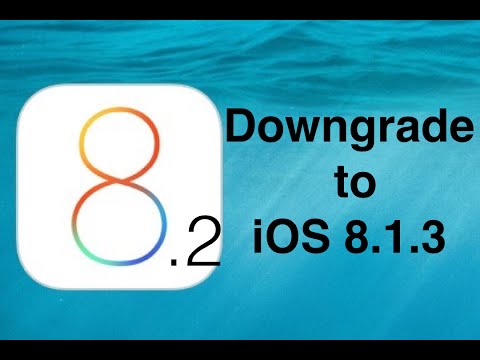
เนื้อหา
- วิธีแก้ไขปัญหาการติดตั้ง iOS 8.2
- วิธีแก้ไขปัญหาอายุการใช้งานแบตเตอรี่ iOS 8.2
- วิธีแก้ไขปัญหา iOS 8.2 Wi-Fi
- วิธีแก้ไขปัญหาข้อมูลมือถือ iOS 8.2
- วิธีแก้ไขปัญหาบลูทู ธ iOS 8.2
- วิธีแก้ไขปัญหาแอป iOS 8.2
- วิธีปรับปรุงประสิทธิภาพ iOS 8.2
- วิธีแก้ไขปัญหา iOS 8.2 iMessage
- วิธีแก้ไขปัญหา iOS 8.2 หากไม่มีสิ่งใดใช้งานได้
อัปเดต iOS 8.2 สำหรับ iPhone, iPad และ iPod touch พร้อมให้บริการแล้วและมีการแก้ไขข้อบกพร่องและการปรับปรุงอุปกรณ์เคลื่อนที่ของ Apple มากมาย นอกจากนี้ยังนำปัญหา iOS 8.2 มาสู่เจ้าของที่กระโดดจาก iOS 8.1.3 และต่ำกว่า เมื่อคำนึงถึงปัญหา iOS 8.2 เราจึงต้องการสรุปปัญหาที่พบบ่อยและเสนอการแก้ไขสำหรับผู้ที่มีปัญหา
เมื่อปีที่แล้ว Apple เปิดตัวระบบปฏิบัติการ iOS 8 ใหม่ล่าสุดสำหรับ iPhone, iPad และ iPod touch แทบจะในทันทีผู้ใช้ iPhone และ iPad เริ่มจับปัญหาเกี่ยวกับ iOS 8 บางส่วนเกี่ยวข้องกับ iOS 8 และบางส่วนได้รับการยกมาจากการอัปเดต iOS 7 และ iOS 6 ของ บริษัท ในช่วงไม่กี่เดือนที่ผ่านมา Apple พยายามแก้ไขปัญหาหลายอย่างด้วยชุดการอัปเดตการแก้ไขข้อบกพร่อง iOS 8 ซึ่งไม่มีอะไรใหญ่ไปกว่าการอัปเดตที่เผยแพร่เมื่อต้นสัปดาห์นี้
ในช่วงหลายเดือนนับตั้งแต่การเปิดตัว iOS 8 ครั้งแรก Apple ได้ผลักดันการอัปเดตการแก้ไขข้อบกพร่อง iOS 8 7 รายการรวมถึงอัปเดตล่าสุด iOS 8.2 Apple ยังไม่เสร็จสิ้น iOS 8.3 และ iOS 8.4 ดูเหมือนจะอยู่ในการ์ดก่อน iOS 9 แต่ในขณะที่ iOS 8.2 ครองราชย์เป็นระบบปฏิบัติการเวอร์ชันล่าสุดของ Apple และเป็นผู้ช่วยชีวิตที่ผู้ใช้ iPhone และ iPad หลายคนมองหา สำหรับ.
iOS 8.2 เต็มไปด้วยการแก้ไขข้อบกพร่องและการปรับปรุงที่จัดการทุกอย่างตั้งแต่แอป Mail ไปจนถึงปัญหา Bluetooth ไปจนถึงปัญหา GMT Calendar iOS 8.2 เป็นการอัปเดตที่สำคัญแม้ว่าจะไม่มีข้อผิดพลาดก็ตาม

ผู้ใช้ iPhone และ iPad บ่นเกี่ยวกับปัญหา iOS 8.2 อยู่แล้ว ผู้ใช้หลายคนเข้าสู่โซเชียลมีเดียและฟอรัมสนทนาของ Apple เพื่อร้องเรียนเกี่ยวกับข้อบกพร่องและปัญหาเบื้องต้น ปัญหา iOS 8.2 ส่วนใหญ่ดูเหมือนจะแยกไม่ออก แต่ไม่ได้หมายความว่าปัญหาเหล่านี้จะไม่ก้าวไปข้างหน้าในอนาคต อันที่จริงมีโอกาสดีที่จะแพร่กระจายเมื่อมีคนติดตั้ง iOS 8.2 มากขึ้น
ด้วยเหตุนี้เราจึงต้องการดูปัญหา iOS 8.2 ที่เป็นที่นิยมมากขึ้นซึ่งเกิดขึ้นในช่วง 48 ชั่วโมงที่ผ่านมาและปัญหาบางอย่างที่อาจปรากฏขึ้นสำหรับผู้ใช้ iOS 8.2 ในอนาคต ด้วยการอัปเดต iOS 8.3 ในรุ่นเบต้าและไม่ทราบวันที่วางจำหน่ายผู้ใช้ iPhone และ iPad จะต้องพึ่งพาการแก้ไขของบุคคลที่สามสำหรับปัญหา iOS 8.2 ของตน
วิธีแก้ไขปัญหาการติดตั้ง iOS 8.2
ผู้ใช้ iPhone บ่นเกี่ยวกับปัญหาการติดตั้ง iOS 8.2 ที่การอัปเดตค้างระหว่างกระบวนการดาวน์โหลดและติดตั้งและไม่สามารถดำเนินการให้เสร็จสมบูรณ์ นี่เป็นปัญหาทั่วไปของ iOS และเป็นปัญหาที่ผู้ใช้ iPhone และ iPad ควรจะแก้ไขได้ง่ายมาก
หาก iPhone หรือ iPad ติดขัดในระหว่างขั้นตอนการติดตั้ง iOS 8.2 ผู้ใช้จะต้องทำการฮาร์ดรีเซ็ตโดยกดปุ่มเปิด / ปิดและปุ่มโฮมค้างไว้พร้อมกันสองสามวินาทีจนกว่าอุปกรณ์จะรีสตาร์ท โดยปกติแล้วการอัปเดตจะไหลออกมาอีกครั้ง หากไม่ดำเนินการต่อโดยอัตโนมัติก็อาจเริ่มต้นใหม่ วิธีนี้ใช้ได้ผลกับเราและผู้ใช้รายอื่น ๆ ในอดีตดังนั้นจึงคุ้มค่าที่จะยิงหากการติดตั้ง iOS 8.2 สะดุด
วิธีแก้ไขปัญหาอายุการใช้งานแบตเตอรี่ iOS 8.2
ผู้ใช้ iPhone และ iPad กำลังบ่นเกี่ยวกับอายุการใช้งานแบตเตอรี่ iOS 8.2 ที่ไม่ดี ปัญหาอายุการใช้งานแบตเตอรี่ถือเป็นข้อร้องเรียนที่ดังที่สุดหลังจากการอัปเดต iOS และ Android ครั้งใหญ่ดังนั้นการร้องเรียนเหล่านี้จึงไม่ควรทำให้ทุกคนแปลกใจ
โชคดีที่มีหลายวิธีในการลองแก้ไขอายุการใช้งานแบตเตอรี่ iOS 8.2 หากแบตเตอรี่เริ่มตกต่ำ เราได้รวบรวมรายการวิธีแก้ไขมากมายสำหรับอายุการใช้งานแบตเตอรี่ iOS 8.2 ที่ไม่ดีซึ่งผู้ใช้ iPhone และ iPad จะต้องตรวจสอบว่าอุปกรณ์เริ่มทำงานเมื่อใดและเมื่อใด ปัญหาอายุการใช้งานแบตเตอรี่ของ iOS อาจเกิดขึ้นได้ทุกเมื่อดังนั้นผู้ที่ไม่ประสบปัญหาในตอนนี้ควรคำนึงถึงการแก้ไขเหล่านี้
วิธีแก้ไขปัญหา iOS 8.2 Wi-Fi
ปัญหา iOS 8.2 รวมถึงปัญหา Wi-Fi ตามปกติ ผู้ใช้ iPhone และ iPad บ่นเกี่ยวกับปัญหา Wi-Fi ที่หลากหลายมานานหลายปีและหนึ่งหัวข้อในฟอรัมสนทนาของ Apple ได้รับยอดดูมากกว่า 600,000 ครั้งตั้งแต่เดือนกันยายน เห็นได้ชัดว่าปัญหา Wi-Fi เป็นปัญหาสำหรับผู้ใช้ iPhone และ iPad และดูเหมือนว่า iOS 8.2 จะมีปัญหาบางอย่างของตัวเอง
ไม่มีการรับประกันการแก้ไขสำหรับปัญหา Wi-Fi แม้ว่าจะมีบางสิ่งที่ผู้ใช้ iPhone และ iPad บน iOS 8.2 สามารถลองได้หากการเชื่อมต่อเริ่มขึ้นทางทิศใต้ การแก้ไขเหล่านี้ได้รับการถ่ายทอดมาจากการอัปเดต iOS 6, iOS 7 และ iOS 8 รุ่นเก่าของ Apple และได้ผลกับผู้ใช้ iPhone, iPad และ iPod touch จำนวนมากที่ต้องเผชิญกับปัญหาการเชื่อมต่อ
การแก้ไขขั้นแรกทำได้ง่ายๆ ผู้ใช้ iPhone และ iPad ควรลองรีเซ็ตการตั้งค่าเครือข่ายของอุปกรณ์ นี่เป็นกระบวนการที่ง่ายมากแม้ว่าจะใช้เวลาสักครู่จึงจะเสร็จสมบูรณ์ ผู้ที่ประสบปัญหา Wi-Fi จะต้องเผื่อเวลาไว้สักระยะเพื่อให้กระบวนการดำเนินไปอย่างราบรื่นที่สุด ในการดำเนินการนี้ให้เปิด iPhone, iPad หรือ iPod touch แล้วไปที่ การตั้งค่า> ทั่วไป> รีเซ็ต> รีเซ็ตการตั้งค่าเครือข่าย.
ผู้ใช้จะต้องใช้รหัสและเวลาสองสามนาทีเนื่องจากโทรศัพท์หรือแท็บเล็ตกำลังจะรีบูตตัวเองหลังจากกระบวนการเสร็จสิ้น ผู้ใช้จะต้องการติดตามรหัสผ่าน Wi-Fi ที่ใช้กันทั่วไปเนื่องจากกระบวนการนี้จะลบรหัสผ่าน Wi-Fi
หากไม่ได้ผลให้ดูการแก้ไข Wi-Fi อื่น ๆ ที่เป็นไปได้เหล่านี้ นอกจากนี้เราขอแนะนำให้รีบูตเราเตอร์และหรือโมเด็มของคุณเพื่อดูว่าจะช่วยแก้ปัญหาได้หรือไม่ นอกจากนี้ควรอัปเดตเฟิร์มแวร์ของเราเตอร์ด้วย กระบวนการนี้จะแตกต่างกันไปตามยี่ห้อและรุ่นดังนั้นผู้ใช้ iPhone และ iPad จะต้องปรึกษาเว็บไซต์ของ บริษัท เพื่อขอความช่วยเหลือ
วิธีแก้ไขปัญหาข้อมูลมือถือ iOS 8.2
ผู้ใช้ iOS 8.2 ยังบ่นเกี่ยวกับปัญหาข้อมูลมือถือ เห็นได้ชัดว่าการอัปเดตได้รับความเสียหายในอุปกรณ์บางเครื่อง นี่เป็นปัญหาทั่วไปของ iOS โดยเฉพาะอย่างยิ่งหลังจากการเปิดตัว
ผู้ใช้ iPhone และ iPad ที่ประสบปัญหาข้อมูลเซลลูลาร์ควรลองรีสตาร์ท iPhone หรือ iPad ก่อน สิ่งนี้ได้ผลสำหรับเราในอดีต หากการแก้ไขง่ายๆนั้นไม่ได้ผลให้ลองเปิดหรือปิดข้อมูลเซลลูลาร์ นอกจากนี้ยังเคยทำงานให้กับหลายคนมาก่อน ในการทำเช่นนั้น เซลลูล่าร์> ข้อมูลเซลลูล่าร์> สลับปิด. เป็นกระบวนการที่รวดเร็วและสามารถคืนค่าสิ่งต่างๆให้กลับสู่สภาวะปกติได้โดยถือว่าการเชื่อมต่อไม่ได้อยู่ในพื้นที่
สุดท้ายหากไม่ได้ผลให้ลองเปิดโหมดเครื่องบินรอ 30 วินาทีจากนั้นจึงปิดเครื่อง เช่นเดียวกับการแก้ไขอื่น ๆ ที่ได้ผลเพื่อบรรเทาปัญหาข้อมูลมือถือในอดีต หากไม่ได้ผลโปรดติดต่อผู้ให้บริการของอุปกรณ์
วิธีแก้ไขปัญหาบลูทู ธ iOS 8.2
iOS 8 ได้รับผลกระทบจากปัญหาบลูทู ธ และดูเถิดผู้ใช้ iOS 8.2 กำลังประสบปัญหาบลูทู ธ ของตัวเอง ไม่มีการรับประกันการแก้ไขสำหรับปัญหาบลูทู ธ แม้ว่าจะมีบางสิ่งที่ผู้ใช้ iOS 8.2 สามารถลองใช้ได้หากบลูทู ธ เริ่มทำงาน
ผู้ใช้ iPhone และ iPad แยก "รีเซ็ตการตั้งค่าทั้งหมด" ว่าเป็นการแก้ไขที่มั่นคง วิธีนี้ไม่ได้ผลสำหรับทุกคน แต่มีผู้คนมากมายที่อ้างว่าประสบความสำเร็จหลังจากลองใช้งานบน iPhone นอกจากนี้ยังสามารถใช้งานได้กับ iPad และ iPod touch
หากต้องการรีเซ็ตการตั้งค่าทั้งหมดบน iPhone, iPad หรือ iPod touch ให้เปิดอุปกรณ์แล้วไปที่ การตั้งค่า> ทั่วไป> รีเซ็ต> รีเซ็ตการตั้งค่าทั้งหมด. การดำเนินการนี้จะใช้เวลาสักครู่และผู้ใช้จะสูญเสียการตั้งค่าที่บันทึกไว้ทั้งหมด แต่สิ่งที่ต้องจ่ายคือดูเหมือนว่าจะแก้ไขปัญหาสำหรับผู้ใช้ iOS 8 จำนวนหนึ่ง
นอกจากนี้เราขอแนะนำให้รีเซ็ตบลูทู ธ ในรถหากอุปกรณ์ไม่สามารถจับคู่กับการเชื่อมต่อในรถได้ ผู้ใช้ iPhone และ iPad จะต้องศึกษาคู่มือรถยนต์เพื่อดำเนินการนี้เนื่องจากกระบวนการจะแตกต่างกันไปตามยี่ห้อและรุ่น เมื่อรีเซ็ตบลูทู ธ แล้วให้ลองเชื่อมต่ออุปกรณ์กับรถอีกครั้ง
วิธีแก้ไขปัญหาแอป iOS 8.2
ดังที่เราได้กล่าวไว้ในบทวิจารณ์ iOS 8.2 สำหรับ iPhone และ iPad ในช่วงต้นของเราประสิทธิภาพของแอปนั้นยอดเยี่ยมบนอุปกรณ์ของเราหลังจากการเปิดตัว iOS 8.2 อย่างไรก็ตามมีโอกาสที่ผู้ใช้บางรายจะพบปัญหากับแอปพลิเคชันทันทีหลังจากติดตั้ง iOS 8.2 หรือไม่กี่สัปดาห์ ผู้ใช้ iPhone และ iPad ไม่สามารถพึ่งพาการอัปเดต iOS สำหรับการแก้ไขแอปได้ แต่ผู้ใช้จะต้องพึ่งพานักพัฒนาบุคคลที่สาม (ผู้สร้างแอป) และการเปลี่ยนแปลงนิสัยที่ไม่ดีที่เป็นประโยชน์
ขั้นแรกตรวจสอบให้แน่ใจว่าแอปพลิเคชันบน iPhone หรือ iPad ได้รับการอัปเดต การแก้ไขข้อบกพร่องและการอัปเดตแอปที่รองรับ iOS 8 ได้รับการแก้ไขตั้งแต่เปิดตัว ผู้ใช้ iPhone และ iPad ที่ขี้ลืมหรือขี้เกียจจะต้องการเปิดการอัปเดต App Store อัตโนมัติเนื่องจากจะทำให้แอปทำงานอยู่เบื้องหลังโดยอัตโนมัติ การอัปเดตอัตโนมัติจะช่วยให้มั่นใจได้ว่าการอัปเดตจะเป็นเวอร์ชันล่าสุดพร้อมการแก้ไขข้อบกพร่องล่าสุด ในการทำเช่นนั้นให้เข้าไปที่ การตั้งค่า> iTunes & App Store> เปิดใช้การอัปเดต.
หากไม่ได้ผลให้ลองติดตั้งแอปพลิเคชันใหม่ สิ่งนี้ได้ผลกับผู้ใช้บางคนในอดีต หากแอปยังคงทำงานอยู่ผู้ใช้ iOS 8.2 จะต้องติดต่อผู้พัฒนาแอปพลิเคชันและถ่ายทอดข้อบกพร่องหรือข้อบกพร่องที่รบกวนซอฟต์แวร์ การนำจุดบกพร่องเหล่านี้มาเปิดเผยอาจกระตุ้นให้นักพัฒนาเริ่มให้ความสนใจและแก้ไขข้อบกพร่องในการอัปเดตที่กำลังจะมาถึง
วิธีปรับปรุงประสิทธิภาพ iOS 8.2
แม้ว่า iOS 8.2 จะทำงานได้ดีบน iPhone และ iPad ของเรา แต่ผู้ใช้บางคนก็บ่นเกี่ยวกับประสิทธิภาพที่ลดลงหลังจากย้ายไปใช้ซอฟต์แวร์ใหม่ของ Apple โดยทั่วไปประสิทธิภาพที่ลดลงเหล่านี้จะส่งผลกระทบต่อเจ้าของอุปกรณ์รุ่นเก่าแม้ว่าเราจะเคยเห็นผู้ใช้ iPhone 6 บางคนบ่นในไม่กี่ชั่วโมงหลังการเปิดตัว iOS 8.2 โชคดีที่มีวิธีให้ผู้ใช้ลองนำอุปกรณ์กลับไปใช้เหมือนเดิม
เมื่ออัปเดต iOS 8.0 ของ Apple เป็นครั้งแรกเราได้สรุปกลยุทธ์ต่างๆมากมายรวมถึงการลดภาพเคลื่อนไหวและเอฟเฟกต์สวย ๆ การรีเซ็ตการตั้งค่าหรือคืนค่ากลับเป็นการตั้งค่าจากโรงงาน การแก้ไขเหล่านี้ยังคงมีผลในวันนี้เป็นเวลาหลายเดือนหลังจากการเปิดตัวอัปเดต iOS 8 พวกเขาอาจไม่ได้ผลสำหรับทุกคน แต่พวกเขาก็คุ้มค่าที่จะยิงหากประสิทธิภาพลากหลังจาก iOS 8.2 มาถึง
วิธีแก้ไขปัญหา iOS 8.2 iMessage
ดูเหมือนว่า iOS 8.2 จะทำให้ Messages เสียหายสำหรับผู้ใช้ iPhone บางคน โชคดีที่มีการแก้ไขบางอย่างที่ควรค่าแก่การลองหาก iMessage เล่นกับซอฟต์แวร์ใหม่ของ Apple ได้ไม่ดี
สิ่งแรกที่ต้องลองคือการปิดและเปิด iMessage หากไม่ได้ผลให้ลองรีบูตโทรศัพท์หรือแท็บเล็ต หากไม่ได้ผลก็ถึงเวลารีเซ็ตการตั้งค่าเครือข่ายของอุปกรณ์
ในการทำเช่นนั้นให้เข้าไปที่ การตั้งค่า> ทั่วไป> รีเซ็ต> รีเซ็ตการตั้งค่าเครือข่าย. iPad หรือ iPhone จะรีบูตและในขณะที่เครือข่าย Wi-Fi ที่จัดเก็บไว้จะหายไปการป้อนรหัสผ่าน Wi-Fi อีกครั้งเป็นราคาเพียงเล็กน้อยสำหรับการใช้งาน iMessages
วิธีแก้ไขปัญหา iOS 8.2 หากไม่มีสิ่งใดใช้งานได้
หากการแก้ไขปัญหาเหล่านี้สำหรับ iOS 8.2 ไม่ได้ผลเรามีคำแนะนำบางประการ ขณะนี้ผู้ใช้สามารถดาวน์เกรดเป็น iOS 8.1.3 เพื่อดูว่าช่วยได้หรือไม่ ขั้นตอนการดาวน์เกรดจะไม่คงอยู่ตลอดไปและในที่สุด Apple ก็จะเสียบปลั๊ก
หากไม่ได้ผลให้นำ iPhone หรือ iPad ไปที่ Genius Bar ที่ Apple Store ในพื้นที่ สามารถช่วยวินิจฉัยปัญหาและเสนออุปกรณ์ใหม่ได้หากยังอยู่ในระยะประกัน
ผู้ที่ไม่สามารถหรือไม่ต้องการนำอุปกรณ์ไปที่ Apple Store จะต้องพิจารณาทำการรีเซ็ตเป็นค่าเริ่มต้นจากโรงงาน การรีเซ็ตเป็นค่าเริ่มต้นจากโรงงานจะล้างข้อมูลในอุปกรณ์ดังนั้นจึงเป็นตัวเลือกที่เราแนะนำให้เฉพาะผู้ที่ไม่พบวิธีแก้ไขชั่วคราวหรือถาวร
ในการทำเช่นนั้นให้เลือก การตั้งค่า> ทั่วไป> รีเซ็ต> ลบเนื้อหาและการตั้งค่าทั้งหมด. อีกครั้งการดำเนินการนี้จะล้างข้อมูลทุกอย่างออกจาก iPhone หรือ iPad ดังนั้นให้สำรองข้อมูลก่อนดำเนินการนี้อีกครั้งการตั้งค่าทั้งหมดนี้จะใช้เวลานานมาก แต่อาจเป็นวิธีที่เร็วที่สุดในการแก้ไขปัญหา iOS 8.2 ที่ไม่ดีบน iPhone หรือ iPad


